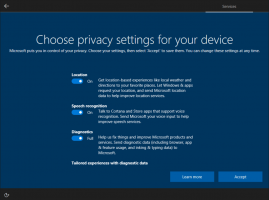Windows 10'da Zamanlanmış Görevler Nasıl Yedeklenir ve Geri Yüklenir
Bu yazımızda Task Scheduler'da oluşturduğunuz görevleri nasıl yedekleyip geri yükleyeceğinizi göreceğiz. Bu, işletim sistemini yeniden yükledikten sonra bunları hızlı bir şekilde geri yüklemenize olanak tanır. Önce bir yedekleme yaparak bunları başka bir bilgisayara da kopyalayabilirsiniz. Bunu yapmanın birkaç yolu vardır ve bunları gözden geçireceğiz.
Reklamcılık
Görev Zamanlayıcı, Microsoft Windows'un tüm modern sürümleriyle birlikte gelen özel bir araçtır. Kullanıcının uygulamaların, toplu iş dosyalarının, PowerShell komut dosyalarının vb. başlatılmasını belirli zaman aralıklarından sonra veya belirli sistem olayları meydana geldiğinde planlamasını sağlar. Görev Zamanlayıcı, kullanacağımız bir grafik MMC sürümüne (taskschd.msc) sahiptir.

Görev Zamanlayıcı'da görev oluşturmaya aşina değilseniz, burada iyi bir eğitimimiz var. Bu konu hakkında ayrıntılı bilgi edinmek için aşağıdaki makaleye bakın.
Windows 10'da UAC istemini atlamak için yükseltilmiş kısayol oluşturun
Windows 10'da zamanlanmış bir görev nasıl yedeklenir
Windows 10'da zamanlanmış bir görevi yedeklemek için, aşağıdakileri yapın.
- Açık Yönetim araçları.
- Görev Zamanlayıcı simgesini tıklayın.

- Görev Zamanlayıcı kitaplığında, yedeklemek istediğiniz bir görevi bulun. "Aero Glass" görevini yedekleyeceğim.
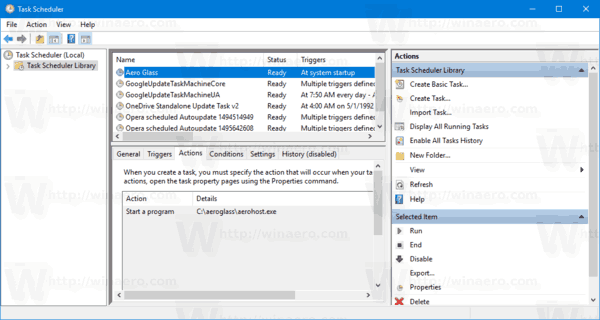
- Göreve sağ tıklayın ve içerik menüsünden "Dışa Aktar"ı seçin. Görevi bir XML dosyası olarak dışa aktarmanız istenecektir.
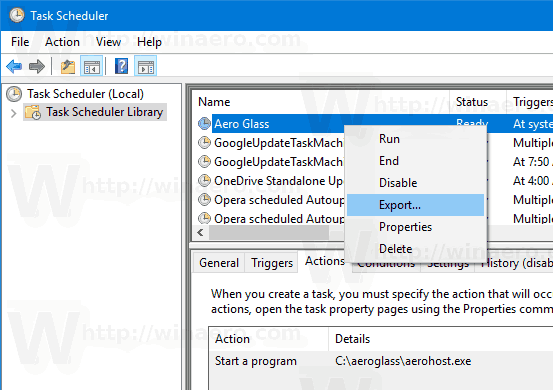
- Dosyayı nerede saklayacağınızı belirtin ve işiniz bitti.
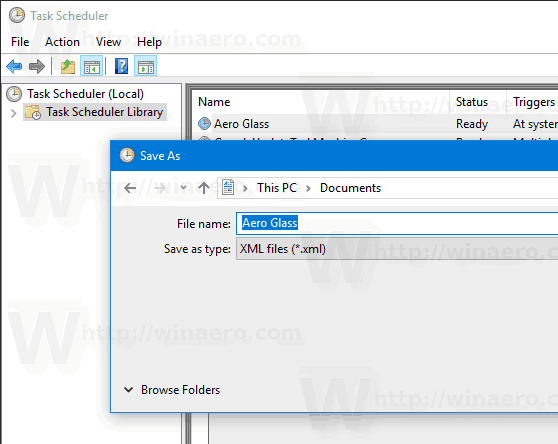
Alternatif olarak, görevi komut istemi veya PowerShell aracılığıyla dışa aktarabilirsiniz.
Komut İstemi'ni kullanarak Windows 10'da zamanlanmış bir görevi yedekleyin
- Açık yükseltilmiş bir komut istemi.
- Aşağıdaki komutu yürütün:
schtasks /query /tn "Aero Glass" /xml > "c:\winaero\aero glass.xml"
Bu, "Aero Glass" adlı görevi c:\winaero\aero glass.xml dosyasına aktaracaktır.
Görev adını ve dosya yolunu gerektiği gibi düzeltin.
Not: Görevinizi Görev Zamanlayıcı'da bir klasöre yerleştirdiyseniz, görevin yolunu aşağıdaki gibi eklemeyi unutmayın:
schtasks /query /tn "Klasörüm\Aero Glass" /xml > "c:\winaero\aero glass.xml"
PowerShell kullanarak Windows 10'da zamanlanmış bir görevi yedekleyin
- Açık yeni bir yükseltilmiş PowerShell örneği.
- Aşağıdaki komutu yürütün:
Dışa Aktarma-ZamanlanmışGörev -GörevAdı "Aero Glass" > "C:\winaero\aero glass.xml"
Bu, "Aero Glass" adlı görevi c:\winaero\aero glass.xml dosyasına aktaracaktır.
Görev adını ve dosya yolunu gerektiği gibi düzeltin.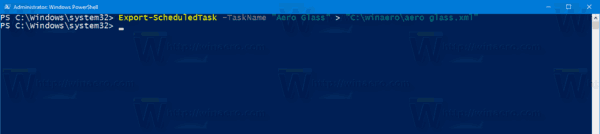
Not: Görevinizi Görev Zamanlayıcı'da bir klasöre yerleştirdiyseniz, görevin yolunu aşağıdaki gibi eklemeyi unutmayın:
Dışa Aktarma-ZamanlanmışGörev -GörevAdı "Aero Glass" -Görev Yolu "\Klasörüm\" > "C:\winaero\aero glass.xml"
Windows 10'da zamanlanmış bir görev nasıl geri yüklenir
Windows 10'da zamanlanmış bir görevi yedeklemeden geri yüklemek için, aşağıdakileri yapın.
- Yönetimsel Araçları Aç.
- Görev Zamanlayıcı simgesini tıklayın.
- Görev Zamanlayıcı kitaplığında, sağdaki "Görevi İçe Aktar..." eylemini tıklayın.

- XML dosyanıza göz atın ve işiniz bitti.

Komut İstemi'ni kullanarak Windows 10'da zamanlanmış bir görevi geri yükleme
- Açık yükseltilmiş bir komut istemi.
- Aşağıdaki komutu yürütün:
schtasks /create /tn "Aero Glass" /xml "c:\winaero\aero glass.xml"
Bu, "Aero Glass" adlı görevi c:\winaero\aero glass.xml dosyasından geri yükleyecektir.
Görev adını ve dosya yolunu gerektiği gibi düzeltin.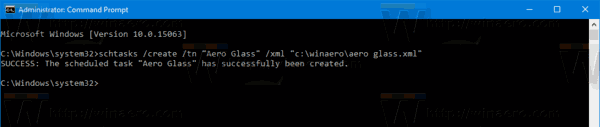
PowerShell kullanarak Windows 10'da zamanlanmış bir görevi geri yükleme
- Açık yeni bir yükseltilmiş PowerShell örneği.
- Aşağıdaki komutu yürütün:
Register-ScheduledTask -Xml (Get-Content "c:\winaero\aero glass.xml" | out-string) -TaskName "Aero Glass"
Bu, "Aero Glass" adlı görevi c:\winaero\aero glass.xml dosyasından dışa aktaracaktır.
Görev adını ve dosya yolunu gerektiği gibi düzeltin.
Not: Görevi farklı oturum açma kimlik bilgileriyle farklı bir bilgisayarda geri yükleyecekseniz, XML dosyasını düzenlemeniz ve kullanıcı adını (ve parolayı) hedef işletim sistemiyle eşleşecek şekilde değiştirmeniz gerekebilir.
Bu kadar.